Apple IDなしでiPadを解除するための完全ガイド
ようこそ、iPadユーザー!特にデバイスのロックを解除する必要がある場合、Apple IDを紛失または忘れていることは、イライラするエクスペリエンスになる可能性があります。しかし、この包括的なガイドでは、Apple IDを無料でロック解除する方法に関するさまざまな方法を調査しているため、恐れることはありません。
無料のソリューションであろうと、より簡単なアプローチを好むかどうかにかかわらず、私たちはあなたをカバーしています。それでは、飛び込み、発見しましょう Apple IDなしでiPadのロックを解除する方法。
パート1。AppleIDなしでiPadのロックを解除することは可能ですか
メソッドを掘り下げる前に、質問に対処しましょう。AppleIDなしでiPadのロックを解除することは可能ですか?答えは圧倒的なはいです! Apple IDを使用することはさまざまなAppleサービスにアクセスするために不可欠ですが、Apple IDの要件をバイパスしてiPadへのアクセスを取り戻す方法があります。
それでは、メソッドを詳細に調べてみましょう
パート2。最も簡単な方法でApple IDなしでiPadのロックを解除する方法(無料ダウンロード)ホット
このセクションでは、Apple IDの手間をかけずにiPadのロックを解除する効率的なソリューションを紹介し、すべてのユーザーがプロセスを簡単にアクセスできるようにします。このタスクに推奨されるツールは、Ultfone iPhoneのロック解除です。
Ultfone iPhoneのロック解除は、iPadユーザーの多様なニーズに応えるために設計された、包括的なiPhoneロック削除ツールとして際立っています。数回クリックするだけで、このツールはiPadのさまざまな種類の画面ロックのロックを解除し、シームレスでユーザーフレンドリーなエクスペリエンスを提供できます。
Ultfoneの主要な機能iPhoneのロック解除iPadのロック解除
- 楽なロック解除: AppleID/パスワードなしでシンプルでストレスのないiPadロック解除プロセス
- 技術的なスキルは必要ありません: 専門的なスキルなしで、簡単なロック解除エクスペリエンスをお楽しみください
- 迅速で効率的: iPadのロックをすばやく解除し、有効性を損なうことなく貴重な時間を節約する
- セキュリティの優先事項: Ultfoneは、ロック解除プロセス中およびロック解除後にiPadのセキュリティを優先します。
- 多用途のiPad互換性: iPad 2/iPad Mini/iPad 9th Gen/iPad Air 4を含むさまざまなモデルのiPadのロックを解除する
- 汎用性のある機能: MDMの削除やスクリーンタイムパスコードなどの追加機能
今すぐ購入
今すぐ購入
Ultfone iPhoneを使用してApple IDを使用せずにiPadのロックを解除する方法は次のとおりです。
RELATED: Apple Watch モデル比較 – すべてのモデルをレビュー
パート3。itunesを介してApple IDなしでiPadのロックを解除する方法
iTunesは、Apple IDなしでiPadのロックを解除する際の命の恩人になる可能性があります。 iTunesを使用してApple IDなしで古いiPadのロックを解除する方法に関する段階的なガイドを次に示します。
- ステップ1: コンピューターを開き、最新バージョンのiTunesがインストールされていることを確認してください。
- ステップ2: USBケーブルを使用して、iPadをコンピューターに接続します。プロンプトがある場合は、iPadのコンピューターを信頼してください。
- ステップ3: 次の手順に従って、iPadを回復モードにします。
- 1.ホームボタンのないiPadの場合:ボリュームアップボタンを押してすぐにリリースし、押してすぐにブックダウンボタンをリリースします。最後に、回復モードの画面が表示されるまで、上部ボタンを押し続けます。
- 2。ホームボタンを備えたiPadの場合:リカバリモード画面が表示されるまで、ホームとトップ(またはサイド)ボタンを同時に押し続けます。
- ステップ4: コンピューターでは、iPadを復元または更新するかどうかを尋ねるメッセージが表示されます。 「復元」オプションを選択します。
注:iTunesはiPadを消去し、最新のiOSバージョンをインストールします。プロセスが完了すると、Apple IDなしでiPadがロック解除され、使用する準備が整います。
パート4。AppleIDパスワードをリセットして、AppleIDなしでiPadのロックを解除します
Apple IDのパスワードを忘れていて、Apple IDなしでロックされたiPadのロックを解除する方法を疑問に思っている場合は、iPadまたはAppleサポートアプリで直接リセットできます。 Apple IDやコンピューターなしでiPadのロックを解除する方法は次のとおりです。
デバイスを入力できる場合:
- ステップ1: iPadの「設定」アプリに移動します。
- ステップ2: 上部の名前をタップしてから、「パスワードとセキュリティ」に続いて「パスワードの変更」を選択します。
- ステップ3: 画面上の指示に従って、新しいパスワードを作成します。
デバイスを入力できない場合:
- ステップ1: 借りたデバイスでAppleサポートアプリをダウンロードして開きます。
- ステップ2: 「パスワードとセキュリティ」をタップしてください>「Apple IDパスワードのリセット」>「開始」。
- ステップ3: 「別のApple ID」を選択し、Apple IDを入力します。画面上の手順に従ってパスワードをリセットします。
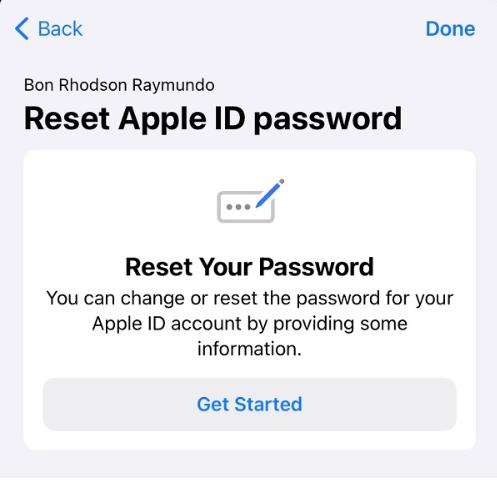
パート5。DFUモードを入力して、AppleIDなしでiPadのロックを解除します
Apple IDなしでiPadのロックを解除するには、特にiPadがiTunesにConnectをロック解除するために、DFU(デバイスファームウェアアップデート)モードの入力も別の方法です。これには、すべてのコンテンツを消去し、デフォルト設定にリセットすることが含まれます。 iPadの画面パスコードを覚えている場合は、これらの手順に従ってデバイスをDFUモードに設定できます。
- 1. iPadで「設定」アプリを開きます。
- 2。「一般」に移動してから「リセット」。
- 3.「すべてのコンテンツと設定を消去します。
- 4. iPad画面パスコードを入力して、デバイスを消去する意図を確認します。
Apple IDなしでiPadのロックを解除するために、この方法を進める前にデータをバックアップすることが重要であることに注意してください。これらの手順では、iPadを開いてデフォルト設定に復元することをガイドします。
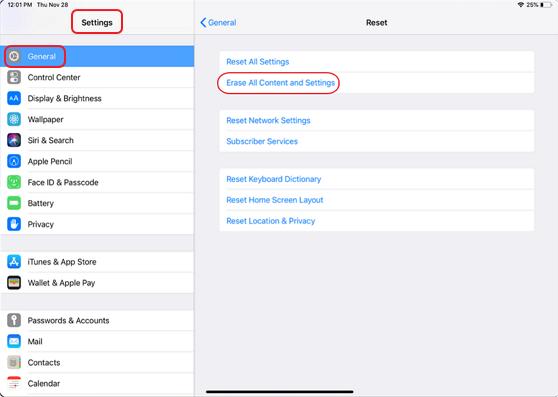
最後の言葉
Apple IDなしでiPadのロックを解除することは重要なスキルです。 Apple IDなしでロックされたiPadのロックを解除する方法 利用可能なさまざまな方法をナビゲートするのに役立ちました。
iTunesやパスワードのリセットなどの無料オプションを選択するか、より合理化されたUltfone iPhoneのロックを解除するかどうかにかかわらず、パワーは手にあります。 iPadの手間をかけないで楽しんでください!
今すぐ購入
今すぐ購入



